Com uma conta na Timely conta, você pode configurar um formulário de envio de evento integrado ao seu calendário de eventos online, receber envios de eventos de sua comunidadee gerencie e automatize facilmente as aprovações. Neste post, você aprenderá todas as etapas para aprovar e gerenciar os remetentes de eventos.
1. O que é um remetente de eventos?
An remetente do evento é um indivíduo ou organização que envia solicitações de eventos usando seu público Timely calendário de eventos. Esses usuários podem ser membros da comunidade, parceiros ou funcionários que desejam promover seus eventos no seu calendário público.
2. Aprovação de novos remetentes de eventos
Quando um novo usuário se inscrever em seu calendário de eventos como remetente de eventos, você receberá uma notificação por e-mail.
Você pode, então, login em sua Timely conta e aprovar ou rejeitar o novo remetente do evento. Você também pode optar por aprovar automaticamente todos os eventos enviados por aquele remetente de evento específico.
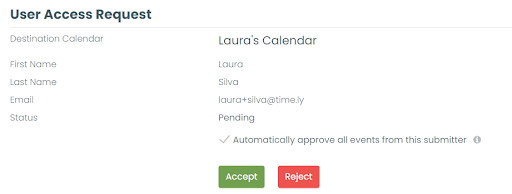
3. Gerenciando remetentes de eventos
Para gerenciar os remetentes de eventos, acesse seu Timely conta, clique no Eventos da Comunidade menu e, em seguida, no Remetentes aba. Lá, você encontrará informações sobre todos os seus apresentadores e poderá alterar as propriedades de cada um deles, individualmente.

3.1. Adicionando um novo remetente de evento
Para adicionar um remetente manualmente, clique em botão verde “+”. Insira o nome, sobrenome e e-mail do remetente, atribua uma função e um status e defina se deseja aprovar automaticamente os eventos ou permitir que ele os cancele.

3.2. Encontrando remetentes de eventos
Você pode filtrar seus remetentes por nome, endereço de e-mail ou status. As opções de status são:
- Aceitaram;
- Pendente; ou
- Rejeitado.

Basta clicar na opção desejada e a lista será filtrada conforme necessário. Você também pode usar a caixa de pesquisa para filtrar por nome ou e-mail.
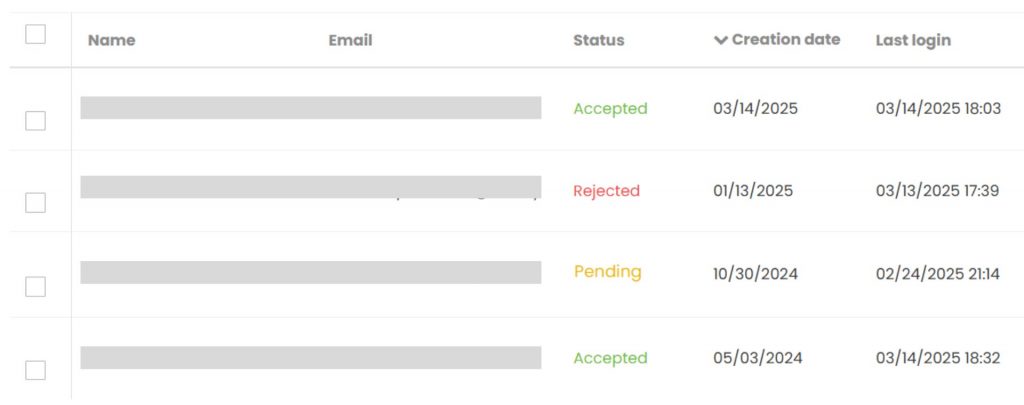
3.3. Editando informações de remetentes de eventos individuais
Se você deseja atualizar informações sobre qualquer remetente de evento, coloque o cursor sobre o remetente selecionado e clique no botão Editar opção.

Um painel será aberto no lado direito da tela. Você poderá ver o nome, sobrenome e e-mail do remetente, mas não poderá alterar essas informações. Somente o remetente do evento pode alterar esses campos.
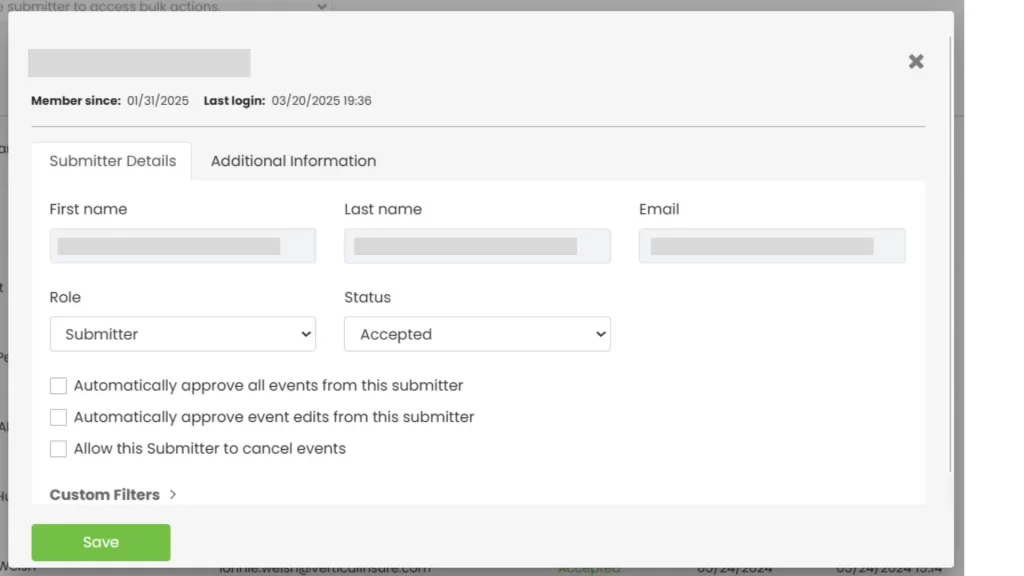
Os campos que você poderá alterar são os seguintes:
a) Função:
- Autor;
- Editor;
- Administrador;
- Remetente; ou
- Atendente.
* Tenha cuidado ao alterar as permissões porque você pode transformar um remetente em um administrador do seu calendário, com permissões totais.
b) Estado
- Aprovado; ou
- Rejeitado.
* O status pendente só fica disponível quando o remetente cria uma conta usando o Calendário Público, e você precisa decidir se irá aprovar ou rejeitar esse remetente.
c) Aprovar automaticamente todos os eventos deste remetente
Você pode optar por aprovar automaticamente solicitações de reserva de espaço enviadas por usuários confiáveis. Para habilitar essa configuração, basta marcar a caixa apropriada no perfil do remetente e clicar em "Salvar".
Observe que esta opção só estará disponível se a caixa “Aprovar automaticamente novos eventos enviados” nas Configurações de Eventos da Comunidade estiver desmarcada.
d) Aprovar automaticamente edições de eventos desses remetentes
Este recurso só estará disponível se o módulo Gerenciamento de Contatos estiver habilitado. Quando esta opção estiver marcada, quaisquer edições futuras enviadas por este indivíduo — para eventos que ele enviou originalmente — serão automaticamente aprovadas e publicadas sem a necessidade de moderação manual.
e) Permitir que os remetentes cancelem eventos
Este recurso só estará disponível se o módulo Gerenciamento de Contatos estiver habilitado. Quando esta opção estiver habilitada, o remetente selecionado poderá cancelar seus próprios eventos diretamente, quando estiver conectado à área "Meus Eventos" da interface do calendário público.

Para habilitar qualquer uma dessas opções, basta marcar a caixa correspondente nas configurações do remetente e clicar em Salvar.
f) Informações adicionais
Esta seção requer a ativação do módulo Gerenciamento de Contatos e a criação de campos personalizados para os remetentes. Esses campos personalizados são gerenciados nas configurações do menu Contatos. Você pode saber mais sobre como configurá-los em Guia do módulo de contatos.
Uma vez configurada, a área Informações Adicionais permite coletar e armazenar mais contexto sobre o remetente, além do nome e endereço de e-mail padrão incluídos na conta do remetente. Por exemplo, você pode solicitar:
- Telefone – Adicione o número de telefone de contato do solicitante.
- Status de docente/aluno/membro – Indique se o solicitante é afiliado à sua organização (por exemplo, como membro do corpo docente ou aluno) selecionando Sim ou Não.
Esses campos são totalmente personalizáveis, para que você possa adaptar as informações coletadas às necessidades da sua organização.
3.4. Exclusão de remetentes de eventos individuais
Para excluir um remetente de evento específico, coloque o cursor sobre o remetente selecionado e clique no botão Apagar opção (ícone de lixeira).

Um pop-up será aberto para você confirmar a decisão. Clique no Apagar botão para confirmar, ou o botão Cancelar para voltar à lista de remetentes de eventos.
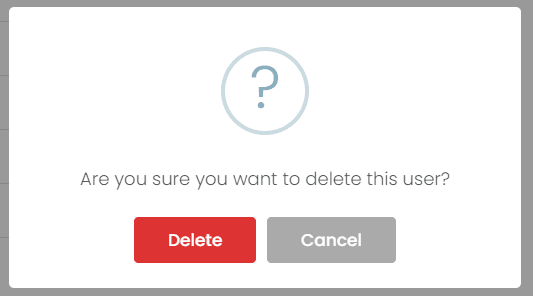
3.5. Rejeição de remetentes de eventos individuais
Se você não deseja permitir que um remetente envie eventos, você pode alterar seu status para Rejeitado. Isso os impedirá de enviar ou editar quaisquer eventos no sistema. Para fazer isso, vá para o Remetentes Na guia "Enviar", passe o mouse sobre o nome do remetente e clique em "Rejeitar" (ícone X). Os remetentes rejeitados permanecerão na sua lista para referência, mas não terão mais acesso para enviar ou gerenciar eventos.

Seguindo essas etapas, você pode gerenciar com sucesso os remetentes de eventos e manter a qualidade e a consistência em suas listagens de eventos.
3.6 Executando ações em massa em remetentes de eventos
Além de gerenciar remetentes individuais, você também pode executar ações em massa, incluindo exclusão permanente.
Como gerenciar remetentes em massa:
- No menu do lado esquerdo, vá para Contactos > Remetentes or Eventos da Comunidade > Enviadores.
- Selecione um ou mais remetentes usando as caixas de seleção à esquerda ou marque a primeira caixa para selecionar todos os remetentes atualmente exibidos na página.
Dica: Para selecionar mais remetentes de uma só vez, ajuste a configuração de itens por página na parte inferior da tela. Você pode exibir de 15 a 300 itens por página.

- Em seguida, abra o Acções em suspenso no topo da lista. As opções disponíveis são: incluir Atribuir filtros, Exportar para CSV e Apagar permanentemente.

- Selecione a sua opção preferida. Uma mensagem de confirmação aparecerá com base na ação escolhida. Por exemplo, "Tem certeza de que deseja excluir os remetentes selecionados?" ao escolher Apagar permanentemente.

- Clique Apagar para prosseguir, ou Cancelar para manter as configurações atuais.
Seguindo essas etapas, você pode gerenciar com sucesso os remetentes de eventos e manter a qualidade e a consistência em suas listagens de eventos.
Precisa de ajuda adicional?
Para obter mais orientação e suporte, visite nosso Central de Ajuda. Além disso, se você tiver alguma dúvida ou precisar de assistência, não hesite em entrar em contato com nossa equipe de sucesso do cliente abrindo um tíquete de suporte em seu Timely painel da conta.
Além disso, caso necessite de assistência adicional na implementação e utilização Timely sistema de gerenciamento de eventos, estamos felizes em ajudar. Explore todos os serviços profissionais oferecemos e sinta-se à vontade para entrar em contato com a gente hoje!